Scénarios d’expérience des périphériques pour les périphériques documentaires
Important
La plateforme d’impression moderne est le moyen privilégié de Windows pour communiquer avec les imprimantes. Nous vous recommandons d’utiliser le pilote de classe IPP en boîte de Microsoft, ainsi que les applications de support d’impression (PSA), pour personnaliser l’expérience d’impression dans Windows 10 et 11 pour le développement de périphériques d’impression.
Pour plus d’informations, veuillez consulter la section Plateforme d’impression moderne et le Guide de conception des applications de support d’impression.
Le dossier Périphériques et imprimantes affiche les périphériques connectés à un ordinateur, y compris les périphériques documentaires.
La capture d’écran suivante montre un dossier Périphériques et imprimantes typique.
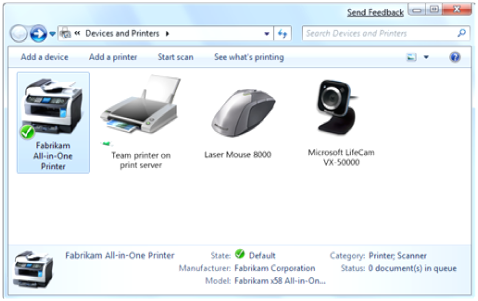
Lorsque vous sélectionnez un périphérique dans Périphériques et imprimantes, Device Stage affiche les détails de ce périphérique. La capture d’écran suivante montre Device Stage.
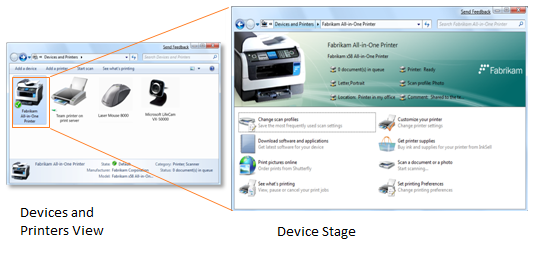
Périphériques documentaires dans Périphériques et imprimantes
Le dossier Périphériques et imprimantes inclut les éléments suivants :
- Imprimantes connectées localement
- Imprimantes en réseau connectées via TCP/IP
- Connexions Point and Print
- Imprimantes connectées via HTTP
- Connexions d’imprimantes redirigées via l’outil Connexion Bureau à distance
- Imprimantes virtuelles (y compris Microsoft Shared Fax et Microsoft XPS Document Writer)
Tous les scanners installés avec un pilote Windows Image Acquisition (WIA) apparaissent dans l’affichage Périphériques et imprimantes. Seuls les scanners connectés par Plug and Play ou PnP-X apparaissent dans cet affichage.
Les imprimantes multifonctions (MFP) qui se connectent à l’ordinateur par Plug and Play ou PnP-X apparaîtront dans l’affichage Périphériques et imprimantes comme un seul périphérique composite au lieu de périphériques imprimante et scanner séparés. Les MFP réseau qui se connectent à un ordinateur via TCP/IP uniquement sont reconnus comme des périphériques d’impression et de numérisation séparés. Le fabricant peut toujours fournir une expérience de périphérique personnalisée incluant des icônes personnalisées et une page Device Stage, mais l’affichage Périphériques et imprimantes affiche les fonctions d’imprimante et de scanner de la MFP comme des périphériques distincts.
Une MFP apparaît dans l’affichage Périphériques et imprimantes uniquement si les fonctions d’imprimante et de scanner de la MFP sont installées. Si seule la fonction d’imprimante est installée, cette fonction apparaît dans l’affichage comme une imprimante autonome. Si seule la fonction de scanner est installée, cette fonction apparaît comme un scanner autonome.
L’interface utilisateur Périphériques et imprimantes traite les files d’attente de télécopie créées par le pilote de télécopie partagée de Microsoft comme des files d’attente d’impression. Tous les menus contextuels et menus de la barre de commande disponibles pour les files d’attente d’impression sont disponibles pour ces files d’attente.
Si les pilotes de télécopie des partenaires apparaissent comme des imprimantes dans le spouleur, l’interface utilisateur Périphériques et imprimantes les traite comme des files d’attente d’impression. L’interface fournit des menus contextuels pour imprimante, des menus de la barre de commande et des icônes génériques pour eux.
Si une MFP a une file d’attente de télécopie qui s’énumère comme une file d’attente d’impression, elle apparaîtra comme faisant partie de la MFP.
Si une MFP a une fonction de télécopie qui ne s’énumère pas comme une file d’attente d’impression, l’interface utilisateur Périphériques et imprimantes peut identifier la fonction de télécopie comme faisant partie de la MFP uniquement si un identifiant de conteneur de périphérique pour l’instance de périphérique fonctionnel de télécopie peut être trouvé. Les fabricants doivent fournir des métadonnées personnalisées pour spécifier les tâches de ces périphériques de télécopie. Pour plus d’informations sur les identifiants de conteneur, veuillez consulter la section Identification des fonctions de périphérique dans les MFP.
Les fabricants de périphériques peuvent créer Device Stage pour les imprimantes, les scanners et les MFP. Les imprimantes connectées localement (telles qu’une imprimante ayant une connexion USB) et les imprimantes connectées au réseau peuvent avoir des expériences de périphérique personnalisées.
Expérience des périphériques dans Périphériques et imprimantes
Si un fabricant ne fournit pas de package de métadonnées personnalisé Device Stage pour un périphérique imprimante, scanner ou MFP, toutes les imprimantes et scanners apparaîtront tout de même dans l’affichage Périphériques et imprimantes. L’interface utilisateur Périphériques et imprimantes fournit une expérience de périphérique par défaut pour le périphérique. L’expérience de périphérique par défaut n’inclut pas de page Device Stage pour le périphérique.
Comme montré dans la figure suivante, l’icône du périphérique et le menu contextuel qui apparaissent lorsque l’utilisateur fait un clic droit sur un périphérique dans l’affichage Périphériques et imprimantes diffèrent pour les périphériques ayant des expériences de périphérique personnalisées par rapport aux périphériques ayant des expériences de périphérique par défaut. Dans cet exemple, le périphérique est une MFP connectée localement.
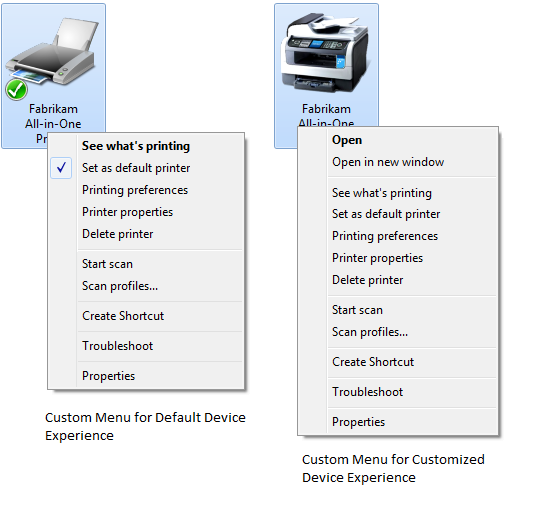
Pour l’expérience par défaut, montrée sur le côté gauche de la figure, le périphérique est représenté par une icône d’imprimante générique. Pour l’expérience personnalisée, montrée sur le côté droit de la figure, le périphérique est représenté par une icône personnalisée fournie par le fabricant.
Pour l’expérience personnalisée, l’action par défaut dans le menu contextuel est Ouvrir. Sélectionner Ouvrir ouvre la page Device Stage. Ouvrir dans une nouvelle fenêtre ouvre Device Stage dans une nouvelle fenêtre.
Pour l’expérience par défaut, le périphérique n’a pas de page Device Stage associée, et le menu contextuel ne contient pas d’option Ouvrir. La sélection de l’option Voir ce qui est en cours d’impression ouvre la file d’attente d’impression.
Expérience personnalisée Device Stage
Avec Device Stage, les fabricants peuvent facilement étendre leur marque de produit et leur marque d’entreprise au bureau. La capture d’écran suivante montre une expérience personnalisée Device Stage typique de marque.
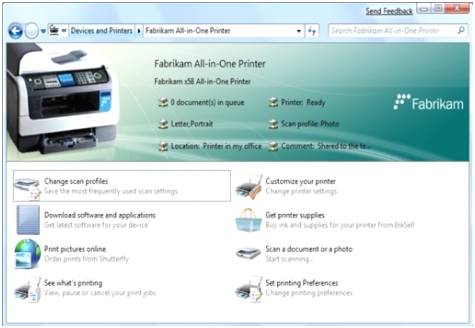
Les fabricants personnalisent l’expérience de périphérique. Ils peuvent inclure leurs propres tâches (lancer des applications, télécharger des logiciels, accéder aux manuels des produits, mettre à jour le firmware, acheter des accessoires), inclure une large gamme de statuts de périphérique et mettre à jour l’expérience à tout moment pour refléter leurs offres les plus récentes.
Les expériences Device Stage peuvent être créées pour des modèles spécifiques de périphérique. En fonction de votre stratégie produit, vous pouvez choisir de créer une expérience de périphérique générale pour une gamme complète de périphériques ou de modifier chaque expérience en fonction de la couleur de chaque modèle de périphérique.
Les expériences Device Stage sont distribuées via les serveurs Microsoft vers les clients Windows dans des packages de métadonnées de périphérique. Toute mise à jour de l’expérience de périphérique personnalisée sera disponible sur les serveurs Microsoft, téléchargée vers Windows si trouvée, et installée automatiquement. Si l’utilisateur utilise Device Stage à ce moment-là, l’interface proposera une option de mise à jour immédiate. Sinon, la mise à jour sera appliquée lors de la prochaine utilisation de Device Stage.
Les expériences Device Stage peuvent également être distribuées avec les applications d’installation du fabricant.